

2)パソコン(Windows)での音声読み上げ機能やソフト
Windows Edgeの音声読み上げ機能の使い方
Balabolkaという音声読み上げソフトの使い方
PCで利用できる音声読み上げサイト一覧
↑こちらでも評価の高いアプリBalabolkaの説明は以下へ。
PCで利用できる無料の音声読み上げソフトも、色々あるようです。
《最終更新 2021年4月》
Microsoft Edgeでは、読みたい英文上で右クリックすると、「音声で読み上げる」「日本語に翻訳」などの機能が表示されます。翻訳は、まだ妙な訳になる部分もありますが、とても簡単で、使い勝手が良いです。(古いバージョンでは使えないこともある?)
読み上げて欲しい英文を選択して文字を反転させ、その反転させた文字上で右クリックすると、「選択した部分を音声で読み上げる」という項目が表示されるので、それを選択することで、希望する部分だけの読み上げも実行できます。
また、同様に右クリックすると、「選択範囲を日本語に翻訳」という項目もあるので、これを選択すると、英語を日本語に翻訳する機能も使えます。一般的な翻訳アプリと違って、1ページ、いっぺんに翻訳することも可能です。
ただし、翻訳機能に関しては、まだ発展段階のようなので、以前の自動翻訳機能よりはかなりましですが、完璧ではないので、これを考慮してご使用されると良いと思います。
ページの上方、httpなどURLが入っている枠の右側に出てくる本のマークの「イマーシブリーダー」を使うと、写真抜きのテキストだけが表示され、勉強に使うにはさらに便利です。(「イマーシブリーダー」は、一部の英文を選択して、右クリックすると表示されるので、選択してみてください。一部の選択でも全文が表示され、とても便利です。)
各翻訳サイトの英文和訳を比べてみたページはこちら
《外部の解説サイト》
Windows10 ナレーターでテキストを読み上げる
Windows10を他言語合成音声で読み上げる方法
Windows10でナレーターの音声を日本語・英語へ変更する方法
音声を読み上げる→(Contl+Shift+U)
…2017年1月現在、使い勝手が良かったので説明します。
↑
Blabolkaは、スマホのアプリのTalk FREEに比べ、疑問文で上がり調子で読む部分なども割と正しく読み上げてくれます。PCを使い慣れていて、コピペ(コピーと貼り付け)の作業などが苦にならない方には、とても使いやすいソフトです。
もちろん、Speed(速さ)やPitch(音の高さ)を簡単に調整できます。また、自分仕様のファイルを簡単に作り、履歴も残せるので、何度も聞き直しができ、リスニング力を高めるには持ってこいと思います。
1)以下、PCの画面です。便宜上、私のサイト内の関係代名詞のページを左側に、Balabolkaを開いたページを右側に置いた状態で説明していきます。
を押さえながら「左←」か「右→」の矢印キーを押すと、簡単に画面を2分割できます。
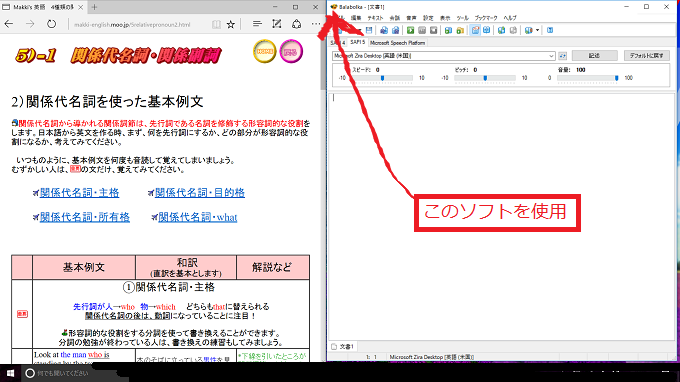
2)まず、音声を聞きたい部分を選択し、コピーします。
右クリックを使用すると便利です。
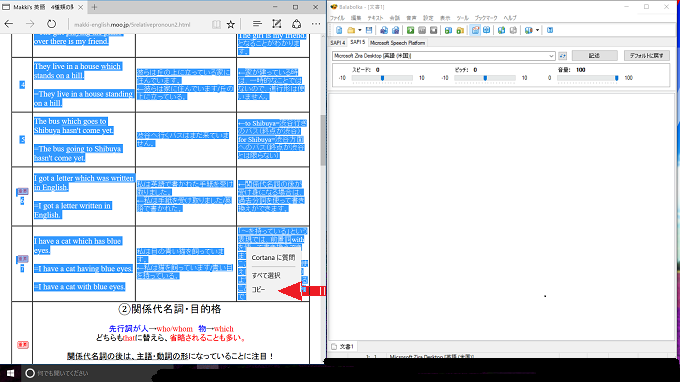
3)Balabolkaを開いたページ上で右クリックし、「貼り付け」を左クリックすると、文章を貼り付けることができます。
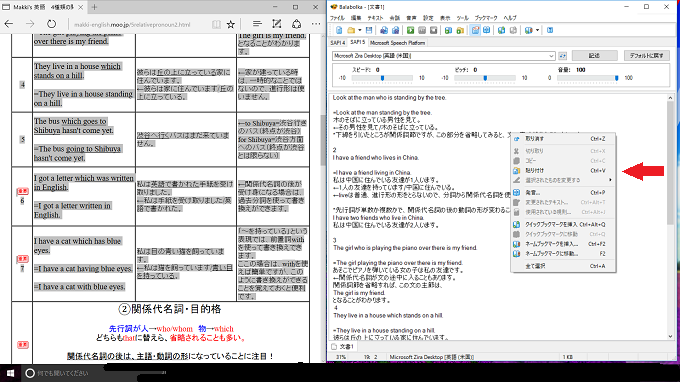
4)Balabolka内の赤の矢印で示した部分を左クリックすると、言語を選択できます。英語を選択してください。青の矢印で示した部分のマークで、音声の再生と一時停止ができます。(一般的なオーディオ製品と同様)
英語を選択していれば、日本語は読み上げられないので、英語表記の部分だけ、スムーズに聞くことができます。ただし、=イコールズ など、マークも読み上げられてしまいますので、ご容赦ください。
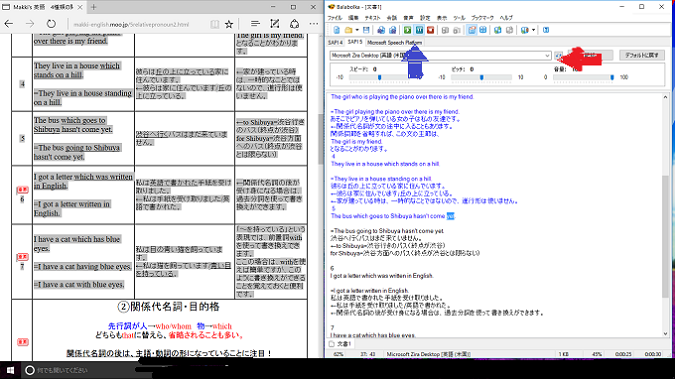
5)ここでは、英文・和訳・解説も、一度に選択する例を示しましたが、ご自分で不必要な部分をdelete(削除)してしまえば、自分で聞きたい部分だけを残した自分専用のファイルを作ることができます。もちろん、細かくコピペ(コピーと貼り付け)を繰り返し、聞きたい英文だけを、きれいにまとめることもできます。
 《スマホの音声読み上げアプリについてのページへ》
《スマホの音声読み上げアプリについてのページへ》
 《以前使っていた音声ファイル一覧》
《以前使っていた音声ファイル一覧》